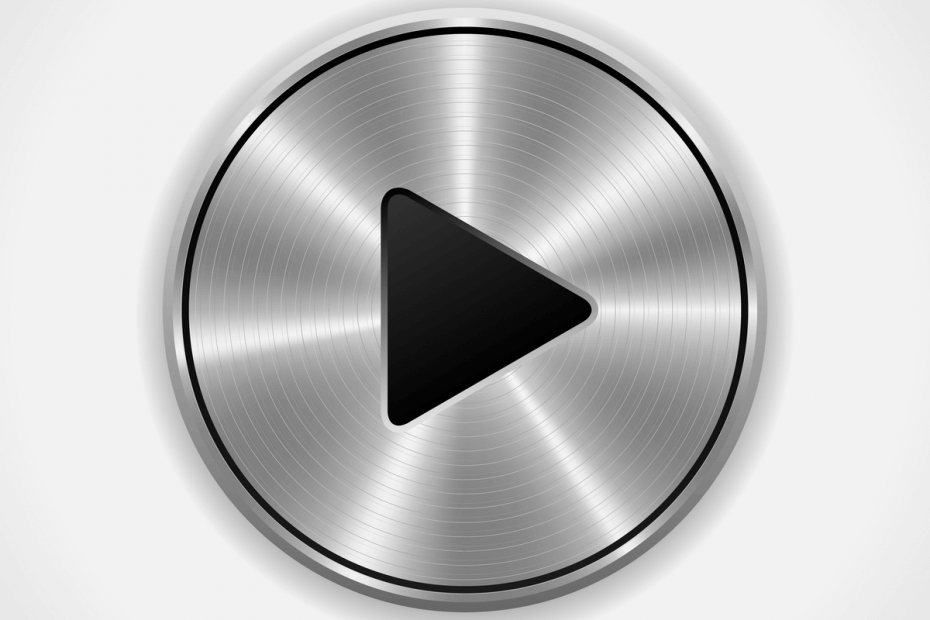- Pokud ve Windows 10 získáte z reproduktorů zvuk vysoké výšky, je to pravděpodobně problém způsobený zpětnou vazbou mikrofonu.
- Skvělý nápad by bylo dostat mikrofon od reproduktorů nebo jej deaktivovat.
- Instalací nejnovější aktualizace operačního systému můžete tento problém vyřešit, takže to zkuste.
- Zkuste znovu nainstalovat zvukovou kartu automatickou aktualizací ovladačů pomocí vyhrazeného softwaru.

Tento software udrží vaše ovladače v provozu a ochrání vás tak před běžnými chybami počítače a selháním hardwaru. Zkontrolujte všechny své ovladače nyní ve 3 snadných krocích:
- Stáhněte si DriverFix (ověřený soubor ke stažení).
- Klepněte na Začni skenovat najít všechny problematické ovladače.
- Klepněte na Aktualizujte ovladače získat nové verze a zabránit poruchám systému.
- DriverFix byl stažen uživatelem 0 čtenáři tento měsíc.
Řečníci jsou fascinující výstupní zařízení, která mají generovat dobrý zvuk a dělat vám radost přehráváním vašeho oblíbeného seznamu skladeb.
Bohužel, vysoké výšky zvuků jsou produkovány kvůli technickým závadám v důsledku aktualizace softwaru nebo hardwaru, které mohou být občas otravné.
Abychom opravili reproduktory počítače vydávající vysoký zvuk, sestavili jsme seznam metod, které lze použít k vyřešení problému.
Jak mohu opravit vysoký zvuk z reproduktorů na PC?
1. Deaktivujte nebo ztlumte mikrofon
- Klepněte pravým tlačítkem na ikonu reproduktoru v oznamovací oblasti a vyberte Otevřete nastavení zvuku.
- Přejděte dolů, najděte sekci Vstup a klikněte na Spravujte zvuková zařízení.
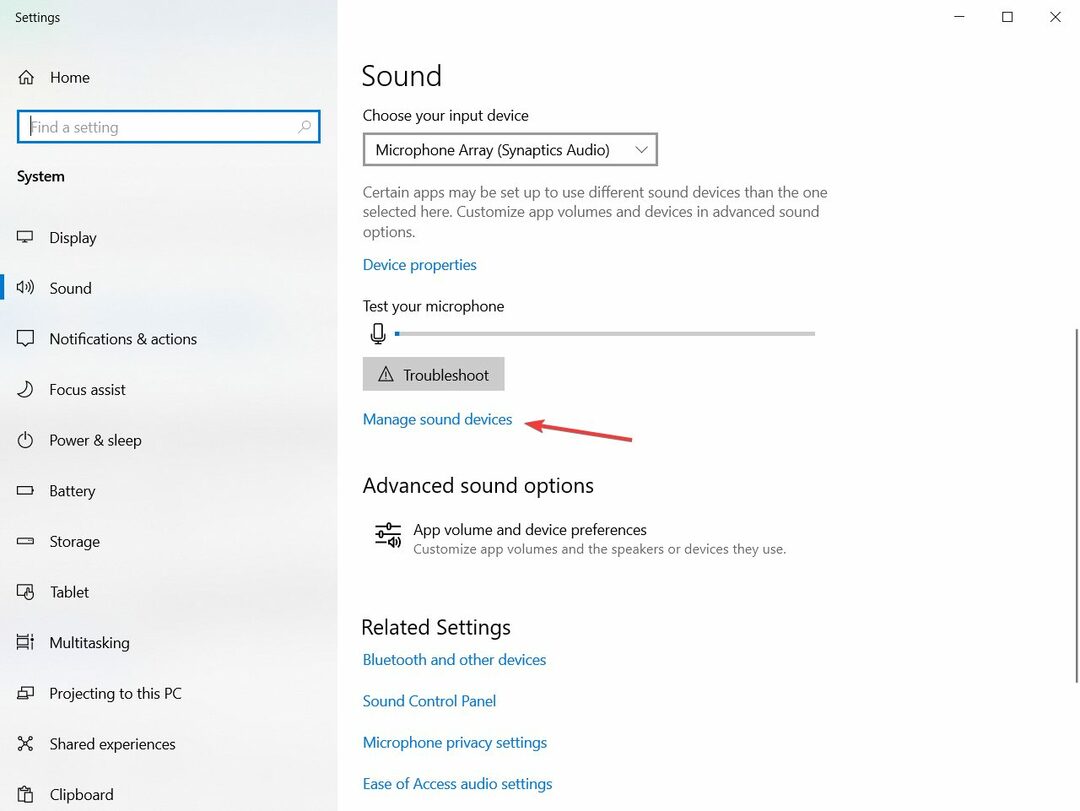
- Vyberte mikrofon a klikněte na ikonu Zakázat knoflík.
Vysoký zvuk může být způsoben tím, že akustická zpětná vazba z mikrofonu je příliš blízko reproduktoru.
Pokud máte samostatný mikrofon, dostat pryč od reproduktorů. Pokud problém přetrvává, proveďte výše uvedené kroky k deaktivaci mikrofonu.
2. Nainstalujte si nejnovější aktualizace systému Windows
- zmáčkni Klávesa Windows + Sklávesová zkratka, zadejte Aktualizace, a vyberte Kontrola aktualizací z výsledků.

- Nyní zkontrolujte, zda máte nějaké nevyřízené aktualizace nebo stiskněte Kontrola aktualizací knoflík.

- Pokud existují nějaké nové verze, systém je nainstaluje. Aby se změny projevily, restartujte počítač.
Uživatelé Windows mohou svůj Windows aktualizovat PC pomocí nejnovějších aktualizací systému Windows zajišťuje aktuální operační systém a ovladače systému Windows.
3. Odinstalujte a znovu nainstalujte zvukovou kartu
- Klepněte pravým tlačítkem na ikonu Start tlačítko a vyberte Správce zařízení ze seznamu.
- Vyhledejte Ovladače zvuku, videa a her na navigačním panelu klikněte pravým tlačítkem na ovladač reproduktoru a poté klikněte na Odinstalujte zařízení.
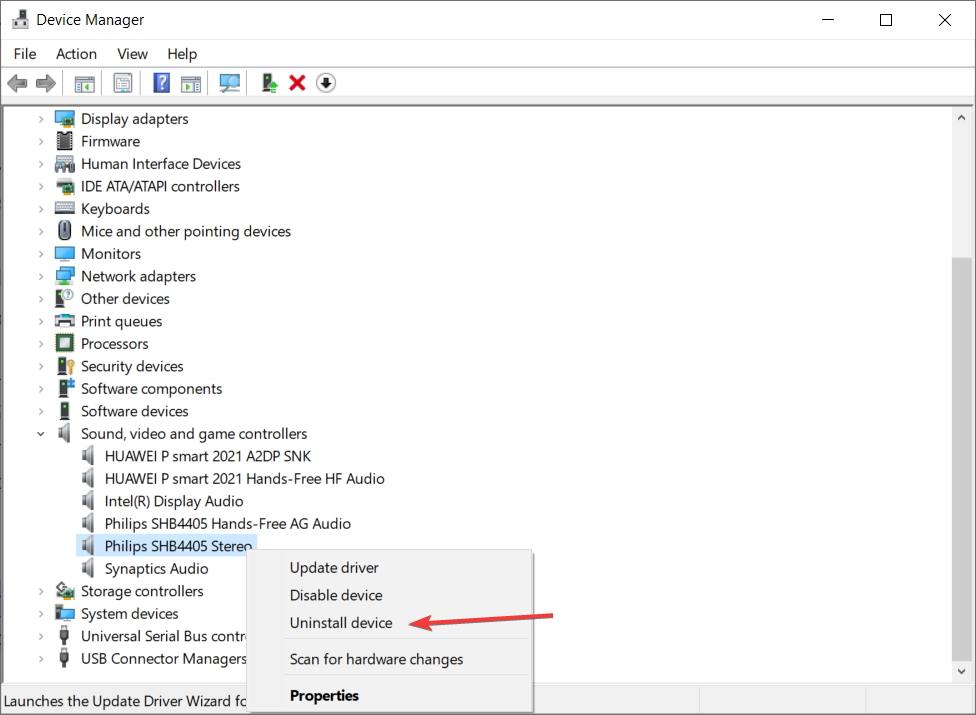
- Zaškrtněte Odstraňte software ovladače pro toto zařízení krabice.
- Zavře Správce zařízení a restartuje počítač.
- Poté, co se počítač restartuje, automaticky najde samostatné reproduktorové zařízení a znovu nainstaluje ovladače.
- Vyzkoušejte reproduktor přehráváním libovolného zvukového souboru nebo videa.
Odinstalování a opětovná instalace zvukové karty může také vyřešit problém se zvukem vysoké výšky. Použijte výše uvedené kroky.
4. Aktualizujte zvukový ovladač
4.1 Ruční aktualizace zvukového ovladače
- Otevřeno Správce zařízení jak je znázorněno v předchozím řešení.
- Hledat Audio vstupy a výstupy na navigačním panelu a poté klepněte pravým tlačítkem na ovladač reproduktoru.
- Přejděte na web výrobce počítače a určete sekci Ovladače a soubory ke stažení.
- Zadejte název / číslo modelu vašeho počítače a vyhledejte pro něj nejnovější Windows 10.
- Stáhněte a nainstalujte ovladač do počítače.
Uživatelé systému Windows 10 mohou vyřešit problém se zvukem vysoké výšky aktualizací ovladače zvukové karty. Proveďte výše uvedené kroky.
4.2 Aktualizujte ovladač automaticky
Jak vidíte, aktualizace ovladačů není tak snadný úkol, jak se zdá. Je to časově náročné, někdy dokonce zdlouhavé a pokud nainstalujete nesprávný ovladač, může to jít na jih.
Je mnohem pohodlnější a rychlejší automaticky aktualizovat ovladače pomocí speciálního nástroje, který je doporučen níže. A nainstaluje všechny vaše ovladače najednou.
 Obecně platí, že obecné ovladače hardwaru a periferních zařízení vašeho počítače nejsou systémem správně aktualizovány. Mezi obecným ovladačem a ovladačem výrobce existují klíčové rozdíly.Hledání správné verze ovladače pro každou z vašich hardwarových komponent může být únavné. Proto vám automatický asistent může pomoci pokaždé najít a aktualizovat váš systém správnými ovladači, a to důrazně doporučujeme DriverFix.Chcete-li bezpečně aktualizovat ovladače, postupujte podle těchto jednoduchých kroků:
Obecně platí, že obecné ovladače hardwaru a periferních zařízení vašeho počítače nejsou systémem správně aktualizovány. Mezi obecným ovladačem a ovladačem výrobce existují klíčové rozdíly.Hledání správné verze ovladače pro každou z vašich hardwarových komponent může být únavné. Proto vám automatický asistent může pomoci pokaždé najít a aktualizovat váš systém správnými ovladači, a to důrazně doporučujeme DriverFix.Chcete-li bezpečně aktualizovat ovladače, postupujte podle těchto jednoduchých kroků:
- Stáhněte a nainstalujte DriverFix.
- Spusťte software.
- Počkejte na detekci všech vašich vadných ovladačů.
- DriverFix vám nyní ukáže všechny ovladače, které mají problémy, a stačí vybrat ty, které se vám líbily opravené.
- Počkejte, až aplikace stáhne a nainstaluje nejnovější ovladače.
- Restartujte aby se změny projevily.

DriverFix
Zajistěte, aby ovladače vašich počítačových komponent fungovaly perfektně, aniž byste ohrožovali svůj počítač.
Navštivte web
Zřeknutí se odpovědnosti: tento program je třeba upgradovat z bezplatné verze, aby bylo možné provádět některé konkrétní akce.
Doufáme, že se vám podařilo opravit vysoký hluk vycházející z reproduktorů počítače a nyní můžete správně poslouchat svou zvukovou stopu.
Můžete také upravit nastavení hlasitosti. Zde je vynikající průvodce jak upravit úrovně hlasitosti v systému Windows 10.
Pokud narazíte na jiná řešení, jak vyřešit problém se zvukem vysoké výšky, můžete ostatním uživatelům systému Windows pomoci tím, že v níže uvedené části s komentáři uvedete kroky pro řešení potíží.